

بقلم Adela D. Louie, ، آخر تحديث: November 4, 2022
يعد تطبيق "جهات الاتصال" أحد أهم التطبيقات الموجودة على أجهزتنا ، وإذا كنت قد اشتريت هاتفًا جديدًا ، فهو بالتأكيد أحد التطبيقات الأولى التي ستنقلها. لذلك ، من الضروري حقًا أن تعرف كيفية نقل جهات الاتصال من Huawei إلى iPhone.
إنه ضروري أيضًا في الحالات التي تريد فيها بيع هاتف Huawei الخاص بك ، وأردت التبديل إلى iPhone. إذا كنت تريد حماية الأشخاص الموجودين في جهات الاتصال الخاصة بك ، فمن الضروري أيضًا القيام بذلك.
وإذا كنت أحد هؤلاء الأشخاص الذين حصلوا للتو على هاتف جديد ، فسيكون من المفيد حقًا معرفة كيفية نقل جهات الاتصال من Huawei إلى iPhone وكذلك كيفية نقل جهات الاتصال الخاصة بك من جهاز iPhone إلى جهاز Huawei Android. أنت أيضًا محظوظ بما يكفي لتجاوز هذه المقالة لأننا سنتحدث عن بعض الأساليب والأدوات المعروفة التي يمكننا استخدامها في عملية كيفية نقل جهات الاتصال الخاصة بك من Huawei إلى iPhone. لذا ، أعتقد أن معظمكم مهتم حقًا ، فلنبدأ.
الجزء # 1: هل من الممكن نقل جهات الاتصال من Huawei إلى iPhone؟الجزء # 2: ما هي بعض الطرق الخاصة بكيفية نقل جهات الاتصال من Huawei إلى iPhone؟الجزء # 3: لتلخيص كل شيء
قبل أن نتحدث عن عملية كيفية نقل جهات الاتصال من Huawei إلى iPhone ، أخبرنا أولاً إذا كان من الممكن نقل البيانات تحديدًا جهات الاتصال الخاصة بنا من هاتف Huawei إلى iPhone. كما نعلم جميعًا ، فإن نظام التشغيل الخاص بـ اي فون هو iOS بينما يعتبر جهاز Huawei جزءًا من عائلة Android.
ومع ذلك ، على الرغم من وجود فرق كبير بين الاثنين ، فمن الممكن نقل جهات الاتصال من جهاز Huawei إلى جهاز iPhone الخاص بك. والخبر السار عن ذلك ، هل هناك الكثير من الأدوات والطرق التي يمكنك البحث فيها باستخدام الويب والتي ستساعدك على تنفيذ كيفية نقل جهات الاتصال الخاصة بك بشكل صحيح هواوى على iPhone.
سنقوم أيضًا بمشاركة بعض هذه الأدوات والأساليب أثناء متابعة هذه المقالة.
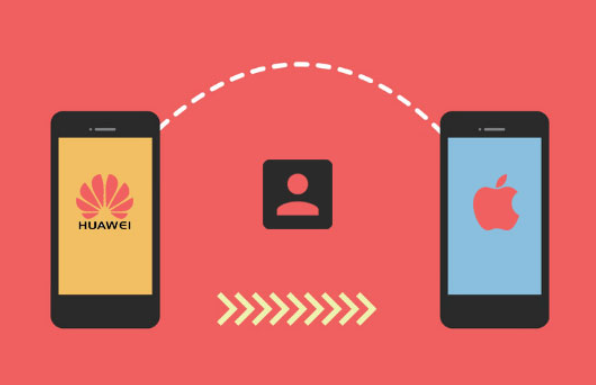
بعد معرفة أنه من الممكن نقل جهات الاتصال من Huawei إلى iPhone ، فإن الشيء التالي الذي يتعين علينا اكتشافه هو الأساليب والأدوات الممكنة التي يمكننا استخدامها لتنفيذ النقل المذكور. دعونا نرى بعض هذه الطرق والأساليب أدناه.
إذا كنت قد اشتريت جهازًا جديدًا ، فإن أول شيء ستتخذ إجراء بشأنه هو نسخ جهات الاتصال الخاصة بك أو نقلها. هناك البعض منا لا يريد استخدام أدوات النسخ أو أدوات النقل في نقل جهات الاتصال.
في هذه الحالة ، لا يزال هناك حل يمكننا القيام به. يمكننا استخدام بطاقة SIM الخاصة بهاتفنا في كيفية نقل جهات الاتصال من Huawei إلى iPhone. كمستخدمين للأجهزة المحمولة ، نعلم أن بطاقة SIM تُستخدم لتحديد مستخدمي الهواتف المحمولة بالإضافة إلى تخزين المئات من جهات الاتصال الخاصة بك بما في ذلك الأسماء والعناوين والمعلومات الأخرى أيضًا.
ومع ذلك ، هناك العديد من العيوب لاستخدام بطاقة SIM الخاصة بك في عملية كيفية نقل جهات الاتصال الخاصة بك من Huawei إلى iPhone.
الأول هو مشكلة سعة التخزين ، عليك التأكد من أن لديك مساحة كافية في بطاقة SIM الخاصة بك قبل متابعة هذه الطريقة. العديد من بطاقات SIM في السوق لها سعة تخزين بين 8 KB إلى 256 KB.
يجب عليك أيضًا إدخال بطاقة SIM بنفسك في جهاز iPhone الجديد الخاص بك بمجرد أن تقرر استخدامها بدلاً من جهاز Huawei الخاص بك. وستكون الخدعة الأخيرة هي أنه عندما تحفظ جهة اتصال على بطاقة SIM ، تكون في أبسط أشكالها ، فهذا يعني أنه لا يمكنك نقل الصور الشخصية أو نغمات الرنين إلى جانب جهات الاتصال الخاصة بك. في حال اخترت استخدام هذه الطريقة.
فيما يلي الخطوات التي عليك القيام بها واحدة تلو الأخرى.
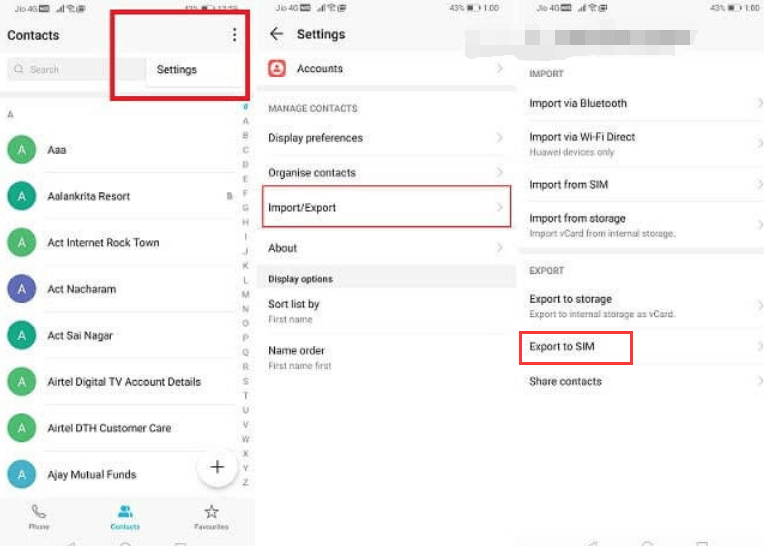
من ناحية أخرى ، فهي أيضًا واحدة من أكثر الطرق أمانًا التي يمكنك تجربتها لأنها متوافقة مع جميع أنواع الأجهزة ؛ كما أنها مريحة لأنها لا تتطلب اتصالاً بالإنترنت أثناء إتمام العملية. ليست هناك حاجة لتنزيل أي نوع من الأدوات أو التطبيقات.
الطريقة الثانية لكيفية نقل جهات الاتصال من Huawei إلى iPhone هي من خلال استخدام iCloud. دعونا نتحقق من الخطوات حول كيف يمكننا استخدام هذه الطريقة.
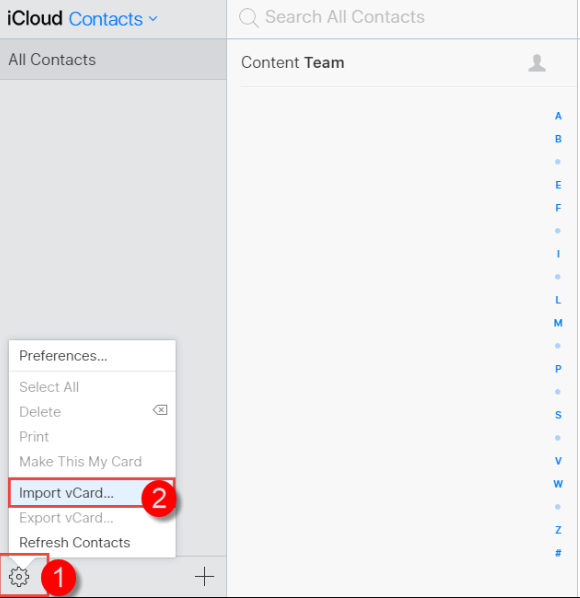
الأداة الأخيرة التي سنشاركها معك حول كيفية نقل جهات الاتصال من Huawei إلى iPhone هي استخدام نقل الهاتف FoneDog أداة. إنها أفضل أداة يمكنك استخدامها إذا أردت نقل ملفاتك من جهاز إلى آخر. يوجد في الواقع الكثير من الميزات الجيدة التي يجب أن تعرفها عن هذه الأداة. دعنا نتحقق من هذه الميزات أدناه.
نقل الهاتف
انقل الملفات بين أجهزة iOS و Android و Windows.
قم بنقل الرسائل النصية وجهات الاتصال والصور والفيديو والموسيقى ونسخها احتياطيًا على الكمبيوتر بسهولة.
متوافق تمامًا مع أحدث إصدارات iOS و Android.
تحميل مجانا

هذه الأداة سهلة الاستخدام أيضًا والشيء الجيد أنها متوافقة مع الكثير من أنواع الأجهزة مثل أجهزة Android و iOS و Windows وحتى أجهزة كمبيوتر Mac. دعونا نتعلم كيف يمكننا استخدام أفضل أداة لنقل الملفات أداة كيفية نقل جهات الاتصال من Huawei إلى iPhone أدناه.
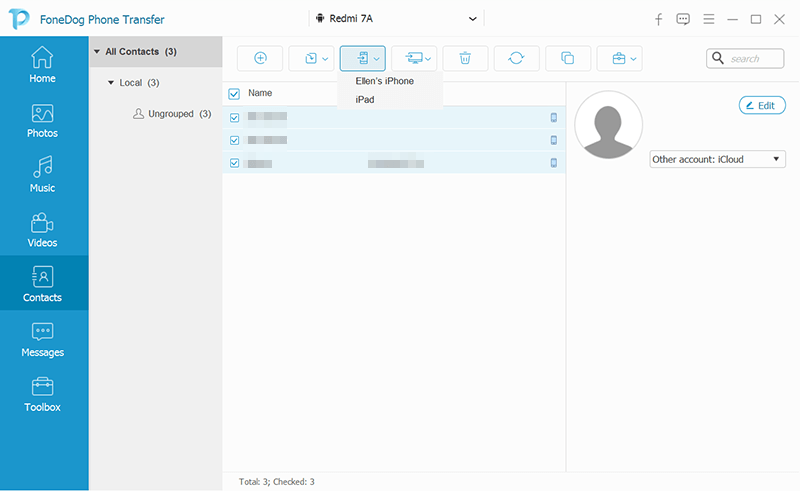
بمجرد الانتهاء ، يمكنك الآن نقل الملفات التي قمت بتصديرها إلى جهاز الكمبيوتر الخاص بك إلى جهاز iPhone الجديد الخاص بك.
الناس اقرأ أيضا4 طرق سريعة حول كيفية نقل الملفات إلى iPad دون استخدام iTunesدليل بسيط حول كيفية نقل الملفات من Mac إلى iPhone
نأمل أن تتمكن من استخدام المعلومات التي قدمناها لك حول كيفية نقل جهات الاتصال من Huawei إلى iPhone. هذه الطرق مفيدة حقًا ، ويمكنك تجربتها جميعًا حتى تنتهي بنجاح من عملية تصدير جهات الاتصال الخاصة بك إلى جهاز iPhone الجديد الخاص بك.
اترك تعليقا
تعليق
نقل الهاتف
نقل البيانات من اي فون ، الروبوت ، دائرة الرقابة الداخلية ، وأجهزة الكمبيوتر إلى أي مكان عن طريق الهاتف fonedog transfer لن تضيع . على سبيل المثال ، الصور ، الرسائل ، والاتصالات ، والموسيقى ، الخ .
تحميل مجانامقالات ساخنة
/
مثير للانتباهممل
/
بسيطصعبة
:شكرا لك! إليك اختياراتك
Excellent
:تقييم 4.6 / 5 (مرتكز على 67 التقييمات)